Mainos
 Tässä on hauska asia, jonka haluan tehdä: ostaa vanha kiintolevy eBayssa ja suorittaa sitten palautusohjelmisto. Se on pieni aarteenetsintä, ja hämmästyt siitä, mitä löydät. Vieläkin hämmästyttävämpiä ovat ihmiset, jotka eivät edes vaivaudu poistamaan tietoja ensin; he vain myyvät puhelimen tai heittävät koneen sellaisenaan. Voit myös laittaa perheen valokuvat, pankkidokumentit ja passisi laatikkoon ja jättää sen talon ulkopuolelle jättiläisen kanssa "Varastaa minua" allekirjoittaa se.
Tässä on hauska asia, jonka haluan tehdä: ostaa vanha kiintolevy eBayssa ja suorittaa sitten palautusohjelmisto. Se on pieni aarteenetsintä, ja hämmästyt siitä, mitä löydät. Vieläkin hämmästyttävämpiä ovat ihmiset, jotka eivät edes vaivaudu poistamaan tietoja ensin; he vain myyvät puhelimen tai heittävät koneen sellaisenaan. Voit myös laittaa perheen valokuvat, pankkidokumentit ja passisi laatikkoon ja jättää sen talon ulkopuolelle jättiläisen kanssa "Varastaa minua" allekirjoittaa se.
Jos et halua olla yksi niistä tuhansista ihmisistä, jotka joutuvat yksityisyyden loukkausten uhreiksi ja tunnistavat varkaudet päivittäin, lue sitten. Tässä ovat 3 välttämätöntä vaihetta, ennen kuin pääset eroon laitteesta.
Varmuuskopioida
Vaikka luulet kopioinut kaiken tarvitsemasi, olet todennäköisesti unohtanut jotain - esimerkiksi kirjanmerkkejäsi tai sovellusasetuksiasi.
Paras varmuuskopio on siis täydellinen levykuva tietokoneesta, jonka olet myynyt tai luovuttamassa. Käyttää SuperDuper Mac-tietokoneessa tai lue Tinan artikkeli
erinomainen opetusohjelma Windowsille 5 tapaa kloonata ja kopioida kiintolevy Lue lisää .IOS-laitteissa tietokone, johon synkronoit, olisi tehnyt automaattisesti varmuuskopioita. Kun ostat uuden puhelimen, voit yksinkertaisesti palauttaa sovelluksesi ja ostosi. Tarkista, onko sinulla varmuuskopioita, kytke laite iTunesiin ja avaa se sivupalkista (sinun ei tarvitse edes sitä kytkettynä, jos olet samassa verkossa ja uusimmat versiot); Yhteenveto -välilehti sisältää varmuuskopio-osion ja viimeisen otetun varmuuskopion.
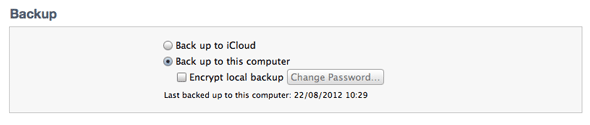
Android-laitteet vaihtelevat suuresti, mutta Ice Cream Sandwich -versio 4 ja uudemmat varmuuskopioivat ostot ja asetukset automaattisesti laitteeseesi Google Play tili. Tarkista, toimiiko tämä Android-laitteet osa sinun Google-hallintapaneeli. Vanhemmille laitteille ja pelottomille hakkerityypeille, Titaani varmuuskopio (vain juurtunut) on ilmeisesti paras menetelmä.
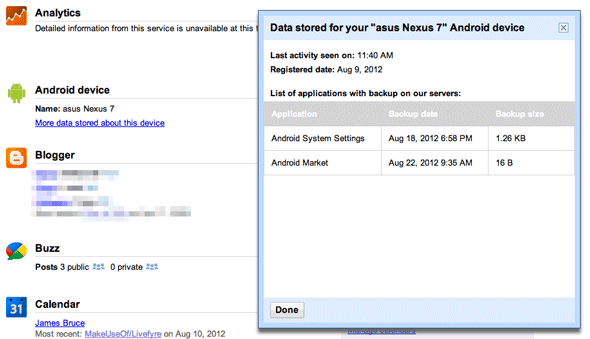
Suojattu muoto
Monet ihmiset tietävät jopa tietojen ensin poistamisen, mutta monet eivät ymmärrä, että poistettuihin tietoihin voidaan silti päästä palautusohjelmiston avulla. Se on totta, minun tarvitsee vain kytkeä asema tietokoneeseen ja napsauttaa Siirry: ohjelmisto purkaa kaiken löytämänsä yhdistämällä pienet bitit kuvatiedostoihin, asiakirjoihin ja musiikkiin. Voit ostaa tämän ohjelmiston Vähemmän kuin $100.
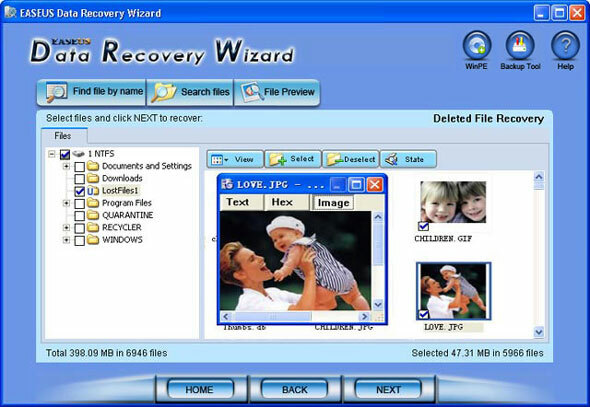
Tämä tietojen poistomenetelmä - vaikka se oletettavasti olisi poistettu - toimii, koska tietojen "poistaminen" ei oikeastaan ole Poista se taajuusmuuttajalta - merkitsee vain sitä, että taajuusmuuttajan alue on käytettävissä, ja poistaa tiedoston hakemiston. Itse tiedot - 0s ja 1tiedoston muodostavat tiedostot ovat edelleen olemassa.
Tästä kohdasta suojattu poisto tapahtuu monimutkaisilla tasoilla. Perusperiaate on kuitenkin sama: sinun täytyy kirjoita levyn alueelle missä tiedosto on tallennettu. Perusmenetelmää kutsutaan ”yhdeksi läpäisyksi”, koska se välittää tiedot kerran ja kirjoittaa 0s koko siinä.
Useimmissa tilanteissa riittää yksi läpäisy, mutta syvemmillä palautumistarkistuksilla voidaan silti tunnistaa nämä tiedot. Hyvin arkaluontoisten tietojen osalta useita kulkee vaaditaan, että tietojen paitsi nollaamisen lisäksi myös satunnaisten tietojen kirjoittamiseksi sen päälle useita kertoja. Yhdysvaltain puolustusministeriö Tietojen turvallista poistamista koskeva standardi määrittelee mahtava 7 ohi; se on hyvin ja todella peruuttamaton.
Tarvitsetko siis yksityiskohtaisia ja monimutkaisia järjestelmiä tällaisen turvallisen muotoilun suorittamiseksi? Ei.
Siirry OS X: ssä Disk Utility -kohtaan ja valitse asema -> Erase välilehti -> Turvallisuusvaihtoehdot.
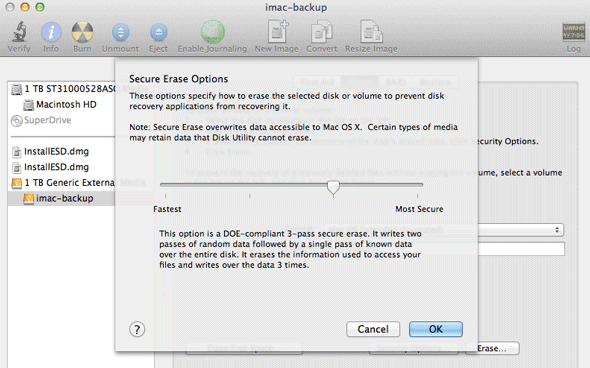
Windowsissa voit käyttää komentoriviä DISKPART-apuohjelma aseman puhdistamiseksi, alusta se turvallisesti.
Huomaa, että et voi molemmissa tapauksissa poistaa järjestelmäasemaa turvallisesti, koska se poistaisi itsensä; Käytä tässä tapauksessa käynnistyslevyä, joka on suunniteltu erityisesti suojattujen poistojen, kuten DBAN PC: llä tai aseta OS X: n asennus-CD-levy ja käynnistä niin kuin aiot asentaa uuden järjestelmän - Levytyökalu on saatavana Työkalut valikko.
Poista Android-laitteiden SD-kortti turvallisesti, jos sinulla on sellainen, joka käyttää yllä kuvattua Windows-menetelmää. Vaikka Android-käyttöjärjestelmään on sisäänrakennettu tehdasasetusmenetelmä, se on ilmeisesti ole turvallinen. Laitteille, joissa on järjestelmäosio, ehdotan ensin salauksen ottamista käyttöön asetukset -> turvallisuus -> Salaa; sitten tehdasasetukset. Tämä on saatavana vain Ice Cream Sandwich -versiossa ja sitä uudemmissa, joten joudut etsimään tiettyä menetelmää, jos käytät vanhempia Android-versioita.
IOS-laitteen tiedot salataan automaattisesti, joten palauttaminen on uskomattoman vaikeaa; mene asetukset -> yleinen -> Nollaa -> Poista kaikki sisältö ja asetukset ymmärtää tehokkaasti kaiken ennen kuin myyt.
Asenna käyttöjärjestelmä uudelleen
Riippuen siitä, kenelle tietokone on tarkoitettu, käyttöjärjestelmän uudelleenasentaminen on helppoa. Useimmat tuotemerkkitietokoneet ja kannettavat ovat mukana palauta CD joka palauttaa tietokoneesi takaisin tapaan, jolla se oli ostaessasi; käytä lisenssiavainta, joka on ilmoitettu koneen tarrassa, kun sitä pyydetään.
Jos sinulla ei ole tai et löydä näitä palautus-CD-levyjä, Linux on todennäköisesti paras vaihtoehto; Ubuntulla on runsaasti tietoa sieltä - mukaan lukien muutama meidän omat oppaat Linuxin ja Ubuntun käytön aloittaminenOlet kiinnostunut siirtymisestä Linuxiin... mutta mistä aloitat? Onko tietokoneesi yhteensopiva? Toimivatko suosikkisovelluksesi? Tässä on kaikki mitä sinun täytyy tietää aloittaaksesi Linux. Lue lisää , jonka todella mukava henkilö lataa tuleville omistajille ja asettaa työpöydälle (vinkki). Voit tietysti vain määrittää "mitään käyttöjärjestelmää ei toimiteta", mutta joillakin käyttäjillä ei ole aavistustakaan mitä tämä tarkoittaa, ja se voi palata puremaan sinua huonojen eBay-arvioiden tai ei-toivottujen muodossa puhelinsoitot.
Mitä tahansa teetkin, älä asenna jotain, jolle sinulla ei ole lisenssiä. Se voi laskeutua teihin molemmissa vakavissa vaikeuksissa, kun he ottavat sen korjattavaksi tai soittavat Microsoftille tuen saamiseksi.
Poista DRM-oston valtuutus
Paljon mediaa mukana DRM 4 tapaa kopioida iTunes-ostoksia yhdestä Macista toiseen [OSX]ITunes Storesta ostetun musiikin kanssa ei aina ole selvää, mitä voit tehdä tai mitä et voi tehdä. Tämä johtuu suurelta osin DRM-rajoitusten sokkeloista ja iTunesin suunnittelusta, joka on selvästi keskittynyt ... Lue lisää nykyään; kuten iTunes. iTunes antaa sinun ladata omat ostoksesi enintään viiteen laitteeseesi; nämä voivat nopeasti koota, jos sinulla on Mac, iPad, iPhone ja päivität niitä säännöllisesti.
Onneksi on nopea ja helppo tapa poistaa valtuudet kaikilta tällä hetkellä rekisteröidyiltä laitteiltasi kerralla - voit tehdä tämän vain kerran vuodessa. Voit tehdä tämän iTunesista napsauttamalla iTunes Store vasemmasta sivupalkista; kirjaudu sitten tiliisi ja katso tilisi tiedot. Sieltä voit valita Hallitse laitteita.

(Kummallista, minulla on tällä hetkellä 6 valtuutettu laite; Apple pitää enimmäismäärän 5, mutta ehkä tämä koskee vain tietokoneita eikä mobiililaitteita)
Voit myös valtuuttaa yhden käyttäjän tai poistaa sen valtuudet kyseisen laitteen iTunes Store -valikosta. ITunes-tili voidaan kuitenkin vaihtaa vain kerran 90 päivän välein.
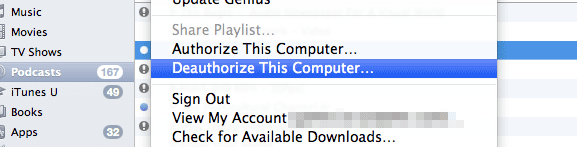
On selvää, että iTunes ei ole ainoa siellä sijaitseva DRMed-palvelu, joten tarkista omat palvelusi, onko sinun poistettava mitään valtuuksista.
Onko sinulla tarkistuslista toimista, kun haluat myydä tai luovuttaa laitetta? Kerro meille kommenteissa, ja olemme ikuisesti kiitollisia!
Kuvaluotto: ShutterStock: Tietokoneen hakkeri
Jamesilla on teknisen älykunnan kandidaatin tutkinto ja hän on CompTIA A + ja Network + -sertifioitu. Hän on MakeUseOfin johtava kehittäjä ja viettää vapaa-aikansa pelaamalla VR-paintballia ja lautapelejä. Hän on rakennettu tietokoneita lapsuudestaan asti.